
BEDIENUNGSANLEITUNG
DNN9250DAB/ DNN6250DAB/ DNR8025BT
NETZWERK NAVIGATION / NETZWERK DVD-MONICEIVER

BEDIENUNGSANLEITUNG
NETZWERK NAVIGATION / NETZWERK DVD-MONICEIVER
Die Einschaltmethode ist je nach Modell unterschiedlich.
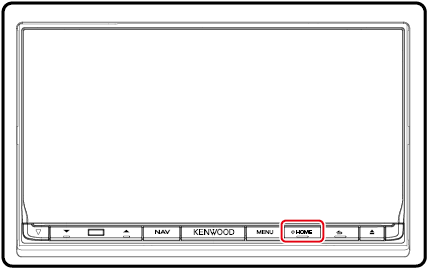
Das Gerät ist eingeschaltet.
Drücken Sie die <HOME>-Taste für 1 Sekunde.
Wird das Gerät erstmals nach der Installation eingeschaltet, müssen einige Grundeinstellungen durchgeführt werden.
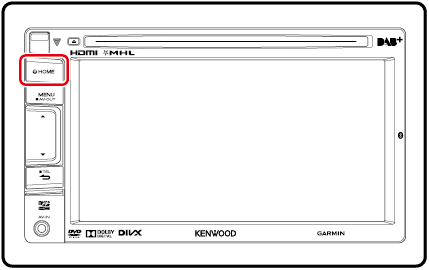
Das Gerät ist eingeschaltet.
Drücken Sie die <HOME>-Taste für 1 Sekunde.
Wird das Gerät erstmals nach der Installation eingeschaltet, müssen einige Grundeinstellungen durchgeführt werden.
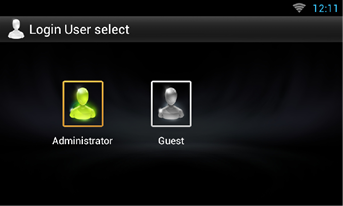
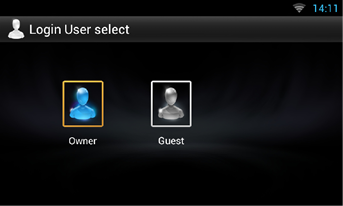
Falls Sie Administrator oder Guest gewählt haben, ist das Eingeben eines Passworts nicht erforderlich.
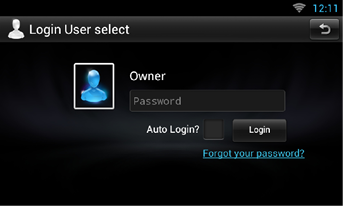
[Auto Login?]: Wenn Sie dieses Kästchen aktivieren, erfolgt die Anmeldung beim System ab dem nächsten Mal automatisch.
|
HINWEIS
|
Nehmen Sie diese Einstellungen vor, wenn Sie das Navigationssystem zum ersten Mal benutzen oder eine Rückstellung des Geräts vorgenommen haben. Siehe Gerät zurücksetzen.
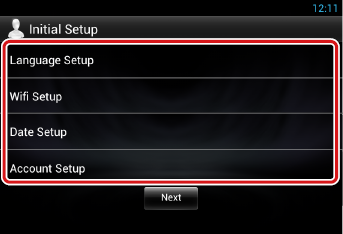
|
Language Setup/ Spracheinstellung |
|
Wählen Sie die Sprache für die grafische Benutzeroberfläche (GUI) und die Eingabemethoden. Werkseinstellung ist “English (United States)”.
|
|
WiFi Setup/ WiFi Einstellung |
|
Nehmen Sie hier Ihre Einstellungen für die Wi-Fi-Verbindung vor.
Näheres zum Vorgehen finden Sie unter Wi-Fi-Einstellung. |
|
Date Setup/ Datum einstellen |
|
Stellen Sie hier Datum und Uhrzeit ein.
Näheres zum Vorgehen finden Sie unter Einstellung von Uhrzeit und Datum. |
|
Account Setup/ Account Einstellungen |
|
Geben Sie die Informationen zum Benutzer dieses Geräts ein.
Näheres zum Vorgehen finden Sie unter Über Accounts. |
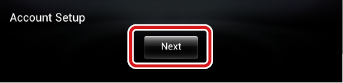
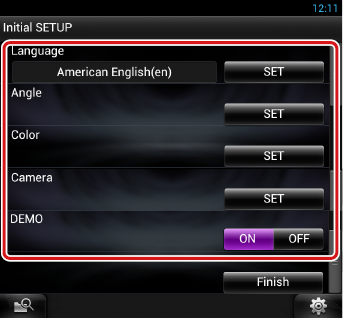
|
Locale/ Region |
|
Wählen Sie das Land für das Navigationssystem aus.
|
|
Language/ Ansagen |
|
Wählen Sie die für den Steuerungsbildschirm und die Einstellungselemente zu verwendende Sprache. Werkseinstellung ist “American English (en)”.
Näheres zum Vorgehen finden Sie unter Spracheinstellung. |
|
Angle/ Winkel (nur DNN9250DAB/DNR8025BT) |
|
Stellen Sie die Position des Monitors ein. Werkseinstellung ist "0".
Näheres zum Vorgehen finden Sie unter Monitorwinkel-Anpassung. |
|
Color/ Farbe |
|
Stellt die Beleuchtungsfarbe des Bildschirms und der Tasten ein. Sie können wählen, ob der Color Scan erlaubt werden oder eine festgelegte Farbe für den Vorgang ausgewählt werden soll.
Näheres zum Vorgehen finden Sie unter Panel color coordinate / Farbwahl. |
|
Camera |
|
Stellen Sie die Parameter für die Kamera ein.
Näheres zum Vorgehen finden Sie unter Camera Setup /Kamera. |
|
DEMO |
|
Zum Einstellen des Demonstrationsmodus. Werkseinstellung ist "ON".
|
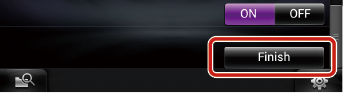
|
HINWEIS
|